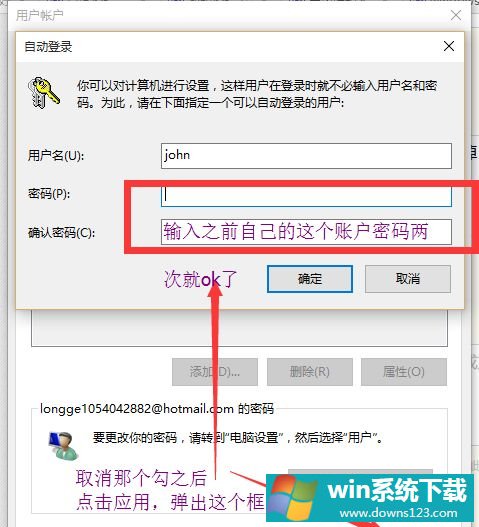设置Win10自动登录/免密码自动登录的教程
分类:win10教程 2021-08-08
导读: 设置Win10自动登录/免密码自动登录的教程--有些用户的电脑设置了密码,就是为了保护电脑的安全,但是电脑如果只是自己在家使用的话,就不需要密码保护了,因为开机要输入密码很麻烦,每次锁屏也会把电脑锁了,导致每次开电脑,开锁屏也要输入密码...
有些用户的电脑设置了密码,就是为了保护电脑的安全,但是电脑如果只是自己在家使用的话,就不需要密码保护了,因为开机要输入密码很麻烦,每次锁屏也会把电脑锁了,导致每次开电脑,开锁屏也要输入密码非常麻烦。所以小编给大家带来了免密码自动登录电脑的方法。
具体步骤:
打开windows10的运行框。(win键+R键)
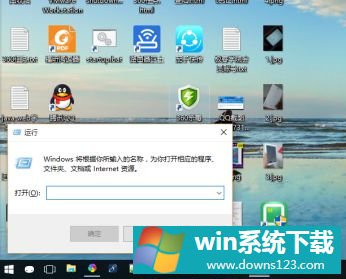
在运行框中输入 control userpasswords2。
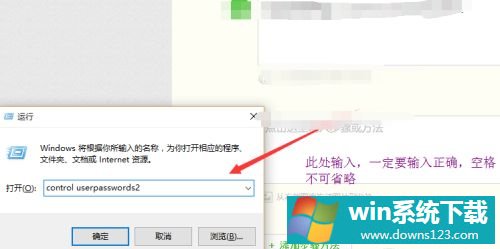
图中所示的勾取消掉。
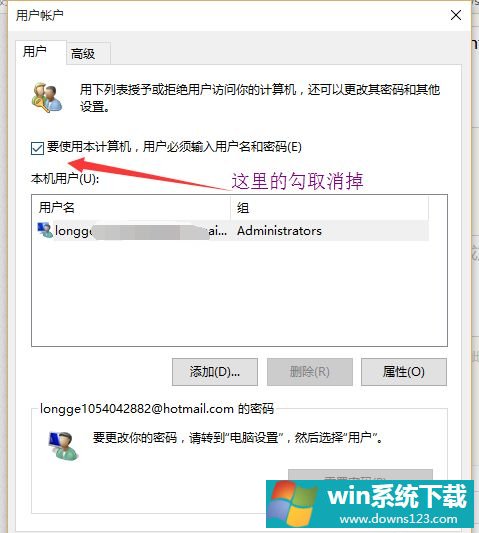
如图,输入账户密码两次就ok了,这样日后开机都会免密码自动登陆的。